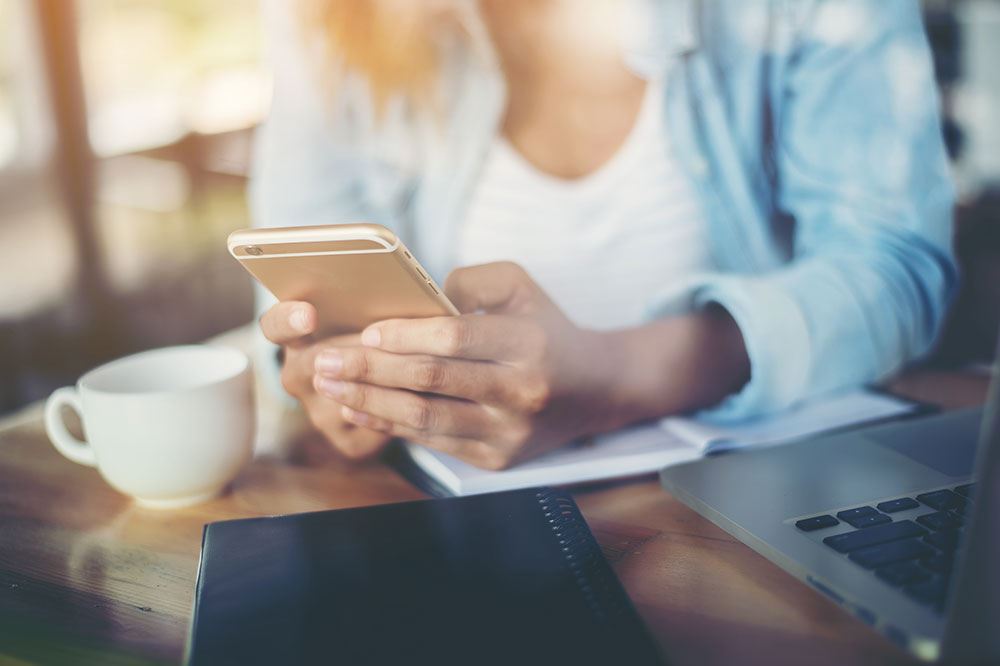Snapchat — это очень модная социальная платформа. Большинство молодых людей и подростков пользуются им. Если вы пользуетесь Snapchat, у вас наверняка много друзей. Благодаря огромным спискам друзей, иногда люди теряются и удаляют кого-то по ошибке.
Содержание
Если это случилось с вами, не волнуйтесь, вы не первый. Существует множество способов вернуть старых друзей Snapchat, и если вам повезет, они даже не заметят, что вы их удалили. Читайте далее подробные шаги и советы, как справиться с этой непростой ситуацией, пока ваши друзья не заметили.
Без паники!
Шаг первый — сохранять спокойствие. Snapchat не уведомляет людей о том, что вы удалили их из списка друзей. Вы останетесь спокойны, если будете действовать быстро. По сути, люди могут проверить ваш профиль и увидеть, что вы их удалили.
Они могут получить подсказку, если попытаются написать вам сообщение, просмотреть вашу историю или заглянуть в ваш профиль. На вашем профиле они могут увидеть ваш Snapchat score, то есть количество снимков, которыми вы поделились в прошлом. Если они заметят отсутствие Snap Score, они наверняка поймут, в чем дело.
Вы сами решаете, будете ли вы сообщать своим друзьям о том, что случайно удалили их. В этом нет ничего зазорного, так как это может случиться с каждым. Если вы хорошие друзья, они, вероятно, будут немного подтрунивать над вами, но должны простить вас.

Добавить старых друзей Snapchat с их именем пользователя
Эта ситуация не ставит под сомнение вашу дружбу с данным человеком, но если вы лучшие друзья, вы должны знать его имя пользователя Snapchat. Этот способ самый простой, поэтому давайте начнем с него.
Надеемся, что вы помните имя пользователя своего друга. Если да, выполните следующие шаги:
- Откройте Snapchat на вашем Android или iOS Вы можете обновить приложение, используя предоставленные ссылки, чтобы оно работало более плавно.
- Нажмите на опцию Добавить друзей.
- Введите имя Snapchat вашего друга в строке поиска.
- Вы должны ввести его имя пользователя, а не настоящее имя или отображаемое имя. Когда вы их найдете, нажмите на кнопку Добавить (+).
- Когда вы это сделаете, опция изменится на Добавлено, и это все.
Большинство людей не запоминают имена Snapchat своих друзей, независимо от того, насколько они близки. Если вы один из таких людей, переходите к следующему варианту.
Добавьте старых друзей Snapchat с их контактами
Если вы близки с другом, которого удалили, у вас наверняка есть его номер в телефоне. Вы можете использовать их контактную информацию из телефона, чтобы добавить их в Snapchat. Вот как это делается:
- Запустите Snapchat на телефоне или планшете.
- Выберите опцию Добавить контакты.
- Найдите своего друга в меню Контакты.
- Выберите Добавить (+), когда найдете его.
Этот способ также прост, если у вас есть контактная информация этого человека. В противном случае переходите к следующему способу.
Добавьте старых друзей Snapchat с помощью их Snapcode
Наконец, вы можете использовать Snapcode вашего друга как последнюю соломинку и добавить его до того, как он заметит, что вы его удалили. Однако для этого вам потребуется сохранить Snapcode вашего друга в вашей галерее. Технически это QR-код, но его можно сохранить как изображение на телефоне.
Получив Snapcode, выполните следующие действия:
- Откройте Snapchat на своем устройстве.
- Нажмите на Добавить друзей.
- Посмотрите на значок Snapchat в правой части строки поиска. Нажмите на него.
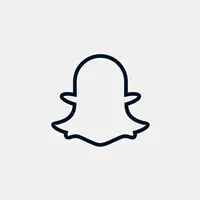
- Выберите Snapcode из вашей галереи. После того как Snapchat отсканирует код, он должен добавить вашего друга в список друзей.
Обратите внимание, что изображение Snapcode должно быть оригинальным, без каких-либо правок, чтобы этот метод сработал. Даже если вы измените размер изображения, код не сработает.
Что произойдет, если вы удалите своего друга в Snapchat?
Не волнуйтесь, если вы случайно удалили кого-то и добавили его снова; ваши разговоры будут сохранены. Пока вы не добавите его снова, он не сможет видеть ваши Истории и ваш общий счет Snap, а также не сможет отправлять вам Snap.
Он может отправлять вам Snap, но вы не будете их получать. Как только вы снова добавите их в друзья, вы получите снимки, которые они отправили за это время.
С их стороны, на первый взгляд, ничего не изменится. Вы по-прежнему будете в их списке друзей, и единственное, что может вас выдать, — это оценка снимка. Другая выдача произойдет, когда вы снова добавите их в друзья. Тогда они получат уведомление.
Простить и забыть
Надеемся, что ваш друг поймет и позволит вам добавить его снова без всяких обид. В конце концов, это не останется незамеченным, но ничего страшного в этом нет. Если кто-то решит затаить обиду, это его вина.
Были ли эти способы достаточно простыми для вас, или у вас возникли проблемы с добавлением старого друга Snapchat обратно в список друзей? Дайте нам знать в разделе комментариев ниже.
YouTube видео: Как вернуть старых друзей в Snapchat
Вопросы и ответы по теме: “Как вернуть старых друзей в Snapchat”
Как быстро почистить друзей в Снэпчате?
**Как удалить друга в **Snapchat****1. Свайпните вправо, чтобы перейти на экран чата 2. Нажмите и удерживайте имя друга 3. Нажмите «Управлять дружбой» 4. Нажмите «Удалить друга»
Что будет если удалить аккаунт в Снапчате?
Это означает, что ваш аккаунт, настройки аккаунта, друзья, Snap, чаты, истории, данные об устройстве и данные о местоположении будут удалены из нашей базы данных пользователей.
Как зайти в личное в Снэпчате?
Чтобы увидеть Snap в разделе «Личное», свайпните вверх с экрана камеры, чтобы открыть Воспоминания. Затем свайпните влево на вкладку «Личное» и введите код.
Как зайти в воспоминания в Снэпчате?
Introducing MemoriesВоспоминания — это новый способ сохранять Snap и истории в Snapchat. Это личная коллекция ваших любимых моментов, которая находится под экраном камеры. Просто свайпните вверх от камеры, чтобы открыть Воспоминания!
Что означает 😬 в Снэпчате?
😬 Взаимные лучшие друзьяВаш лучший друг № 1 также их лучший друг № 1.
Как найти удаленные в Снэпчате?
Откройте папку с именем «com. snapchat. android», а затем откройте папку с кешем. Теперь вы найдете все свои удаленные фотографии Snapchat в папке «received_image_snaps».